Vous avez rencontré le problème de la restauration iPhone impossible car l'espace insuffisant sur l'ordinateur ? Lisez ce guide pour découvrir différentes solutions pour résoudre cette question.

Impossible de restaurer mon iPhone
Lorsque j'essaie de restaurer la sauvegarde, j'obtiens un message qui dit « iTunes n'a pas pu restaurer l'iPhone car il n'y a pas assez d'espace disponible sur cet ordinateur ». J'ai besoin de trouver comment restaurer la sauvegarde sur mon iPhone, s'il vous plaît.
- Question de la Communauté Apple
Pour éviter la perte de données, la plupart d'entre nous souhaitent sauvegarder les données de l'iPhone à l'avance. iCloud et iTunes sont les méthodes de sauvegarde officielles. Cependant, iCloud offre seulement 5 Go d'espace de stockage gratuit pour stocker toutes les données iOS, ce qui est loin d'être suffisant. Vous choisissez donc de sauvegarder iPhone avec iTunes.

Maintenant, pour une raison quelconque, vous voulez peut-être restaurer une sauvegarde iPhone pour résoudre un problème iOS ou vous voulez peut-être restaurer la sauvegarde sur un nouvel iPhone pour réaliser le transfert des données. Cependant, le problème survient. Une fenêtre pop-up apparaît et dit que iTunes n'a pas pu restaurer l'iPhone car il n'y a pas assez d'espace sur l'ordinateur. Eh bien, c'est un problème qui se produit souvent lors de la restauration d'une sauvegarde iTunes. Ne vous inquiétez pas, vous saurez comment le résoudre dans ce guide.
Voici 4 solutions pour vous aider à vous débarrasser du message d'erreur « iTunes n'a pas pu restaurer l'iPhone car il n'y a pas assez d'espace libre sur l'ordinateur ».
Il s'agit d'une astuce simple que vous pouvez toujours essayer lorsque vous rencontrez un problème. Déconnectez votre iPhone et redémarrez l'ordinateur et votre iPhone. Ensuite, exécutez à nouveau iTunes pour faire un essai. Si cela ne fonctionne pas, essayez les autres méthodes suivantes.
Puisque iTunes dit qu'il ne peut pas restaurer l'iPhone parce qu'il n'y a pas assez d'espace libre sur l'ordinateur, vous pouvez supprimer certains fichiers inutiles ou anciens pour libérer de l'espace sur le disque dur.
▍Supprimer les sauvegardes corrompues
En fait, lors de la restauration d'une sauvegarde sur iPhone, iTunes extrait la bibliothèque de sauvegarde et crée un autre nouveau dossier avec un horodateur à la fin de la bibliothèque de sauvegarde pendant le processus de restauration.
Si vous avez essayé de restaurer une sauvegarde plusieurs fois, cela peut créer beaucoup de dossiers inutiles qui consomment l'espace de stockage. Le dossier ne sera pas automatiquement supprimé même si la sauvegarde échoue. Vous devrez donc supprimer ces dossiers manuellement pour libérer de l'espace.
Allez à l'emplacement de la sauvegarde iTunes pour faire une vérification, si vous voyez des dossiers avec l'horodatage à la fin, il suffit de les supprimer. Vous pouvez également supprimer certaines anciennes sauvegardes si vous êtes sûr de ne jamais en avoir besoin.
Pour PC : /Utilisateurs/(nom d'utilisateur)/AppData/Roaming/Apple Computer/MobileSync/Backup/.
Pour Mac : ~/Bibliothèque/Application Support/MobileSync/Backup/.
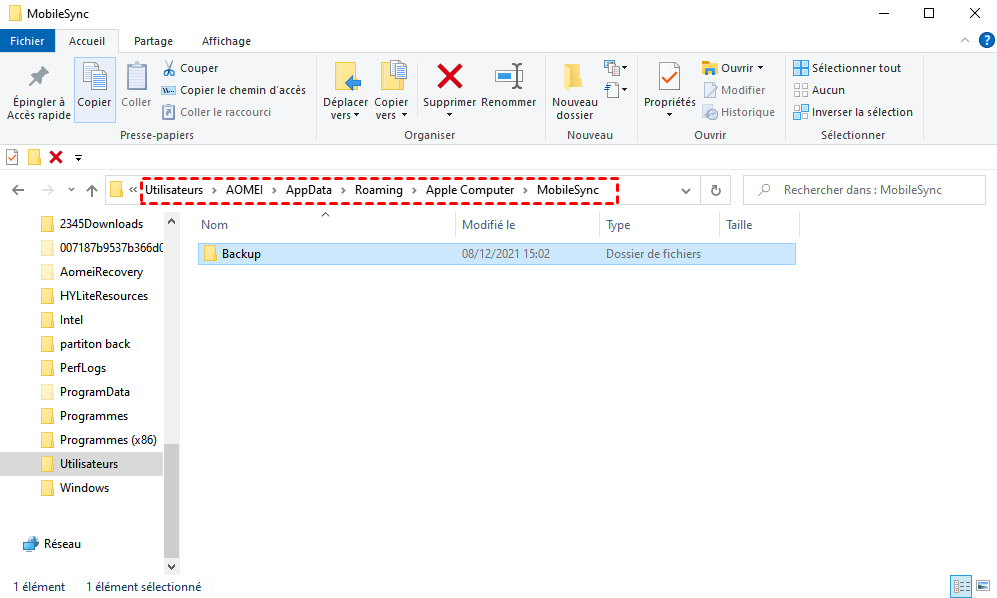
▍Supprimer les photos en double
Il existe un gestionnaire de données iOS appelé FoneTool et sa fonction de Dédupliquer photos peut vous aider à supprimer rapidement toutes les photos dupliquées et similaires sur l'ordinateur.
Étape 1. Téléchargez, installez et lancez FoneTool.
Étape 2. Dans l'interface principale de FoneTool, choisissez Outils > Supprimer les doublons.
Étape 3. Sélectionnez l'option Balayer l'ordinateur.
Étape 4. Cliquez sur Ajouter un dossier pour sélectionner le dossier qui contient vos photos et cliquez sur Démarrer l'analyse pour trouver les photos en double.
Étape 5. Lorsque le balayage est terminé, il répertorie toutes les photos en double sur l'ordinateur > Sélectionnez les photos indésirables et cliquez sur le bouton Supprimer pour supprimer les photos en double.
L'erreur « iTunes n'a pas pu restaurer l'iPhone car l'espace disponible sur l'ordinateur est insuffisant » peut également se produire si vous n'avez pas téléchargé la dernière version d'iTunes. L'ancienne version d'iTunes peut causer de nombreux problèmes.
Cliquez sur Aide dans la barre de menus sous Windows > Sélectionnez Rechercher les mises à jour pour effectuer une vérification. S'il y a une version, suivez les instructions pour installer la dernière version d'iTunes.
La restauration nécessite une connexion sûre et stable. Il est recommandé d'utiliser le câble USB certifié par Apple. Veuillez vous assurer que le port USB fonctionne correctement.
- Essayez un autre port USB.
- Connectez directement votre iPhone à l'ordinateur au lieu d'utiliser le clavier ou le hub USB connecté.
Les solutions ci-dessus sont toutes des solutions que vous pouvez essayer pour corriger l'erreur qu'il est impossible de restaurer iPhone avec iTunes. Si vous avez de la chance, vous pouvez vous sortir du pétrin. Mais même si vous résolvez le problème cette fois-ci, vous risquez de rencontrer d'autres erreurs la prochaine fois. Alors pourquoi ne pas essayer un autre moyen facile de sauvegarder iPhone ?
Pour éviter les erreurs ennuyeuses d'iTunes à l'avenir, vous pouvez essayer FoneTool mentionné précédemment. C'est une excellente alternative à iTunes pour la sauvegarde et la restauration de l'iPhone, voici ses caractéristiques exceptionnelles.
● Il dispose d'une interface conviviale qui permet à tout le monde de le manipuler. ● Il vous permet d'abord de prévisualiser puis de sélectionner les données dont vous avez besoin avant la sauvegarde et la restauration. ● Les fichiers de sauvegarde sont accessibles afin que vous puissiez les consulter à tout moment. ● Lorsque vous effectuez la restauration, il n'est pas nécessaire de réinitialiser votre iPhone et cela n'efface aucune donnée existante.
→ La fonction de Sauvegarde sélective permet de sauvegarder des photos, musiques, contacts les plus importants, etc. Elle vous aidera à économiser de l'espace de stockage afin que vous ne rencontriez pas le problème « iTunes n'a pas pu restaurer l'iPhone car l'espace insuffisant sur l'ordinateur ».
→ En outre, vous pouvez également profiter de la Sauvegarde complète pour sauvegarder l'ensemble du contenu et des réglages en un seul clic.
→ Outre la sauvegarde et la restauration, FoneTool prend également en charge le transfert entre l'iPhone/iPad et l'ordinateur, entre deux iPhones. Vous pouvez le laisser vous aider à transférer des éléments achetés et non achetés sans effort.
En un mot, FoneTool peut vous aider à toujours mettre les données importantes au bon endroit. Téléchargez-le maintenant et découvrez en plus par vous-même !
C'est tout pour savoir comment réparer l'erreur : iTunes n'a pas pu restaurer l'iPhone car l'espace insuffisant sur l'ordinateur. Ce passage résout-il votre problème ? Si oui, vous pourriez le partager pour aider plus d'utilisateurs. Si vous avez d'autres questions, veuillez nous laisser un commentaire et nous vous répondrons rapidement.